经验直达:
- excel表格怎样汇总数据
- excel表格明细怎么查询
- 用excel表格怎么制作明细表
一、excel表格怎样汇总数据
1.启动软件,打开需要汇总的文档,我可以看到在文档的下面有几个不同的明细表 。

2.在表格的下面,重命名一个表格,我们暂且命名为“汇总” , 然后选择单元格中左上角的第一个单元格 。
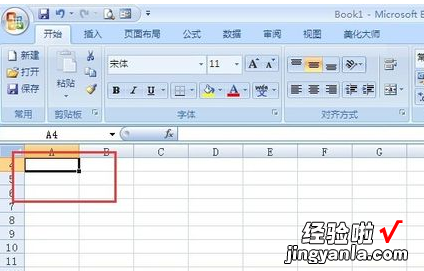
3.在菜单栏中选择,:数据——合并计算 。
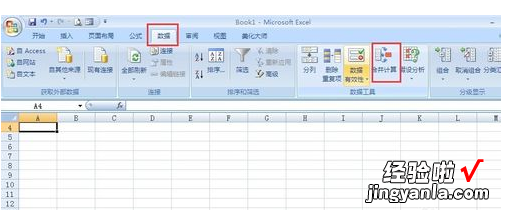
4.再出现的对话框中函数中选择求和 。
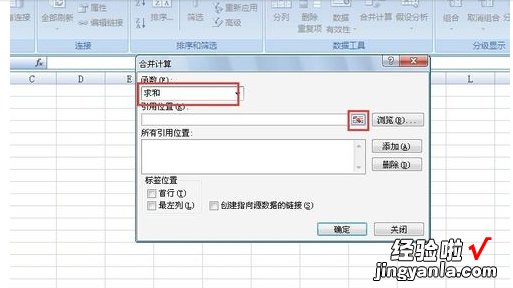
5.选择表格一 , 把表格一中的数据全部选中 。

6.点击右侧的添加,将选中的表格一添加到所有引用位置 。

7.参照第六步,将其余的需要汇总的表格都添加进去 。

8.点击确定,就得到了汇总的结果 。

二、excel表格明细怎么查询
方法1:菜单操作
1、最常用的方式是,从菜单栏点击相关按钮进行操作 。打开需要查找和替换的文档 。这里以将“.”替换为“、”为例 。
2、在菜单栏中 , 点击“开始”,然后在开始的常用工具中 , 点击“编辑”下面的倒三角形 。
3、调出编辑菜单,点击“替换”选项 。
4、调出了编辑选项卡,在“查找内容”中输入需要查找的内容“.”;在“替换为”中输入需要替换的内容“、” 。如果只是查找不替换,在“替换为”中不输入内容,点击“查找下一处”,就可以找到需要查看的内容,也可以直接点击上方的“查找”进行查找 。如果需要更多的查找选项 , 点击“更多” 。
5、调查更多的查找选项,勾上需要的选项,然后按照第四步操作即可 。这里是替换,一次性替换全部,点击“全部替换” 。
6、很快就替换完所有需要替换的内容 。
7、请看这里,被替换为新的内容了 。
方法2:快捷方式操作
1、使用快捷方式“ctrl f”,调出查找菜单,这时候在左边 。点击后面的倒三角形 。
2、然后点击“替换”,调出替换选项卡窗口 。
3、替换窗口被调出来,与方法一中的操作一样,进行查找和替换即可 。需要更多查找限定条件,点击“更多”即可 。
三、用excel表格怎么制作明细表
【excel表格明细怎么查询 excel表格怎样汇总数据】1.先在同一工作簿中作: 库存汇总、入库、出库三个表格 。
2.在库存汇总表中输入数据 ,
然后选中型号列,将型号列设置为型号输入唯一性(避免重复统计):
1)数据有效性——设置:自定义——公式:=COUNTIF(B:B,B1)=1.
2)出错警告——停止 。
3.在库存汇总表中设置公式
A3单元格中输入此公式: =IF(B3="","",1)
A4单元格中输入此公式:=IF(B4="","",A3 1)
E3单元格中输入此公式: =IF(B3="","",SUM(D3 F3-G3))
F3单元格中输入此公式: =IF(B3="","",SUMIF(入库!C:C,B3,入库!E:E))
G3单元格中输入此公式: =IF(B3="","",SUMIF(出库!C:C,B3,出库!E:E))
然后将上行的公式复制到下面的行 。
4.在入库表中输入数据 , 设置公式
A3单元格中输入此公式: =IF(B3="","",1)
A4单元格中输入此公式:=IF(B4="","",A3 1)
D3单元格中输入此公式:=IF(C3="","",VLOOKUP(C3,库存汇总!B:C,2,0))
然后将上行的公式复制到下面的行 。
5.在出库表中输入数据,设置公式,同入库表中的一样设置 。
